
Dans ce tutoriel, nous allons vous montrer comment installer FreeIPA sur Rocky Linux 8. Pour ceux d'entre vous qui ne le savaient pas, FreeIPA signifie Free Identity, Policy, Audit et c'est un solution open source de gestion des identités basée sur un annuaire LDAP et Kerberos avec des composants optionnels tels qu'un serveur DNS, une autorité de certification, etc. FreeIPA est construit sur des composants open source bien connus et des protocoles standard avec un accent très fort sur la facilité de gestion et d'automatisation des tâches d'installation et de configuration.
Cet article suppose que vous avez au moins des connaissances de base sur Linux, que vous savez utiliser le shell et, plus important encore, que vous hébergez votre site sur votre propre VPS. L'installation est assez simple et suppose que vous s'exécutent dans le compte root, sinon vous devrez peut-être ajouter 'sudo ‘ aux commandes pour obtenir les privilèges root. Je vais vous montrer l'installation étape par étape de FreeIPA sur Rocky Linux. 8.
Prérequis
- Un serveur exécutant l'un des systèmes d'exploitation suivants : Rocky Linux 8.
- Il est recommandé d'utiliser une nouvelle installation du système d'exploitation pour éviter tout problème potentiel.
- Accès SSH au serveur (ou ouvrez simplement Terminal si vous êtes sur un ordinateur de bureau).
- Un
non-root sudo userou l'accès à l'root user. Nous vous recommandons d'agir en tant qu'non-root sudo user, cependant, car vous pouvez endommager votre système si vous ne faites pas attention lorsque vous agissez en tant que root.
Installez FreeIPA sur Rocky Linux 8
Étape 1. La première étape consiste à mettre à jour votre système avec la dernière version de la liste des packages. Pour ce faire, exécutez les commandes suivantes :
sudo dnf check-update sudo dnf update sudo dnf install epel-release
Étape 2. Configurez le nom d'hôte.
FreeIPA nécessite un nom de domaine complet. Si vous n'avez pas changé le nom d'hôte lors de l'installation, utilisez le hostnamectl commande :
sudo hostnamectl set-hostname freeipa.idroot.us
Étape 3. Installer FreeIPA sur Rocky Linux 8.
Par défaut, FreeIPA n'est pas disponible sur le référentiel de base de Rocky Linux 8. Tout d'abord, activez le référentiel de flux d'applications de gestion des identités :
sudo dnf install @idm:DL1
Après l'activation du module IDM (identity management appstream) sur votre système serveur, nous installons maintenant tous les packages requis pour FreeIPA à l'aide de la commande suivante :
sudo dnf install ipa-server
Avec les packages FreeIPA installés, maintenant nous configurons FreeIPA, exécutez la commandeipa-server-install . Il s'agit d'une installation interactive et vous devrez répondre à certaines informations nécessaires :
sudo ipa-server-install
Sortie :
The log file for this installation can be found in /var/log/ipaserver-install.log ============================================================================== This program will set up the IPA Server. Version 4.9.4 This includes: * Configure a stand-alone CA (dogtag) for certificate management * Configure the NTP client (chronyd) * Create and configure an instance of Directory Server * Create and configure a Kerberos Key Distribution Center (KDC) * Configure Apache (httpd) * Configure the KDC to enable PKINIT To accept the default shown in brackets, press the Enter key. Do you want to configure integrated DNS (BIND)? [no]: no Enter the fully qualified domain name of the computer on which you're setting up server software. Using the form <hostname>.<domainname> Example: master.example.com. Server host name [freeipa.idroot.us]: freeipa.idroot.us The domain name has been determined based on the host name. Please confirm the domain name [idroot.us]: freeipa.idroot.us The kerberos protocol requires a Realm name to be defined. This is typically the domain name converted to uppercase. Please provide a realm name [freeipa.idroot.us]: freeipa.idroot.us Certain directory server operations require an administrative user. This user is referred to as the Directory Manager and has full access to the Directory for system management tasks and will be added to the instance of directory server created for IPA. The password must be at least 8 characters long. Directory Manager password: Password (confirm):
Étape 4. Configurez les règles de pare-feu.
Si un pare-feu est installé et configuré sur votre serveur, vous devrez autoriser les ports via firewalld. Vous pouvez les autoriser avec la commande suivante :
sudo firewall-cmd --add-service={http,https,dns,ntp,freeipa-ldap,freeipa-ldaps} --permanent
sudo firewall-cmd --reload Vous pouvez vérifier en répertoriant les paramètres actuels du pare-feu :
sudo firewall-cmd --permanent --list-all
Étape 5. Accéder à l'interface Web FreeIPA.
Une fois installé avec succès, vous pouvez accéder à FreeIPA en utilisant l'adresse https://freeipa.idroot.us . Ignorez l'avertissement SSL privé et accédez à la page de connexion du serveur FreeIPA. Le nom d'utilisateur est admin et le mot de passe est le mot de passe que vous avez configuré lors de l'installation.
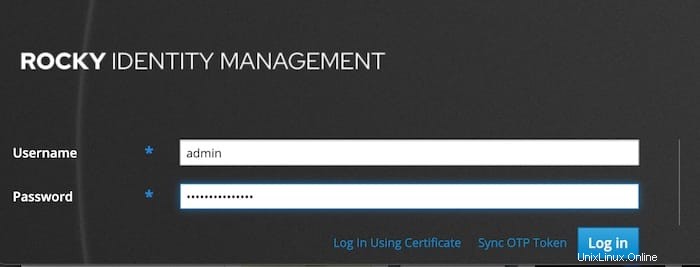
Une fois la connexion réussie, l'interface du tableau de bord d'identité s'affiche :
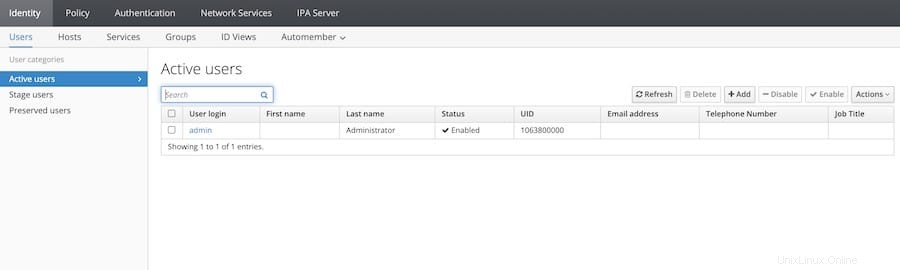
Félicitations ! Vous avez installé FreeIPA avec succès. Merci d'avoir utilisé ce didacticiel pour installer FreeIPA sur votre système Rocky Linux 8. Pour obtenir de l'aide supplémentaire ou des informations utiles, nous vous recommandons de consulter le site Web officiel de FreeIPA.